今回は、無料で利用できるWordPressテーマ「Cocoon」を使った感想やメリット・デメリットを紹介します。
Cocoonは国内の無料テーマの中でトップクラスに人気のテーマで、利用者は非常に多いです。
そんなCocoonをWordPress開発者の筆者がレビューします。
無料のWordPressテーマをお探しの方は、ぜひ参考にしてください。
目次
Cocoonの概要
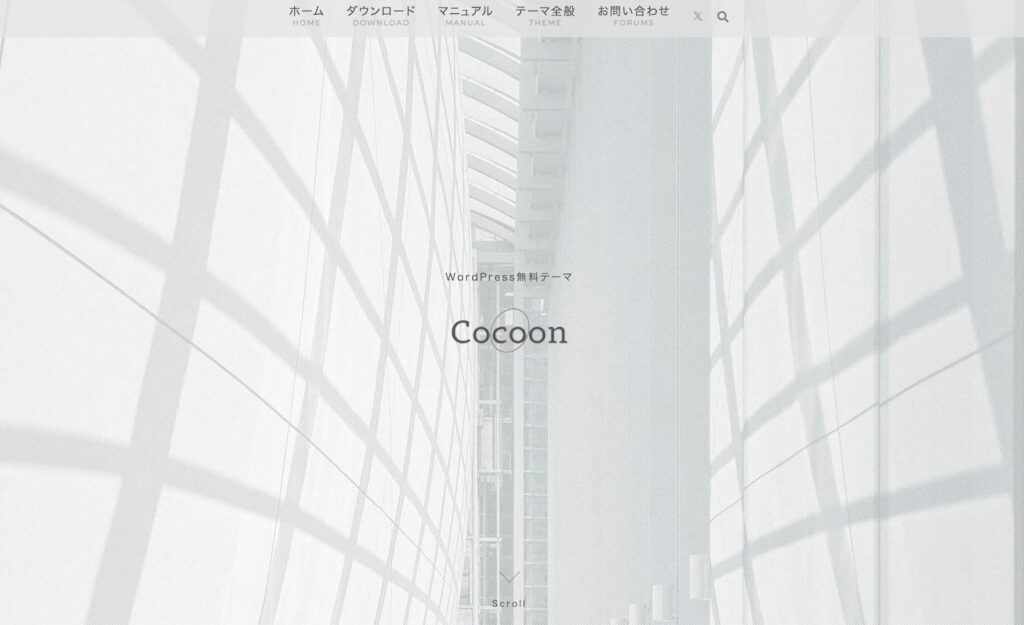
機能面だけなら有料テーマと同等かそれ以上のスペックを誇る無料WordPressテーマです。
無料の中では最も利用者の多いテーマではないでしょうか。
SEOの設定、ページの高速化、記事を執筆を効率化する装飾機能、アドセンスやアフィリエイトに役立つ機能など、便利な機能が豊富に搭載されています。
ブロックエディタ(Gutenberg)にも対応しています。
ただ、利用者が多い分デザインが被ってしまう点と、開発者がデザイナーではないのでデザインはそこそこという点がデメリットになります。
元々はわいひらさんという方が個人で開発していましたが、株式会社エックスサーバーに事業譲渡し業務提携をして開発しているそうです。
詳細は以下のページをご覧ください。
Cocoonの特徴
無料とは思えないほど高機能
Cocoonにはオリジナルの設定ページがあり、以下の通り豊富な設定項目があります。

無料でここまで機能が充実しているテーマは他にはありません。
デザインの細かい調整、SEO関連の設定、広告の設定など、ブログ運営に必要な機能は一通り網羅されています。
豊富なオリジナルブロック
Cocoonにはオリジナルのブロックが豊富に用意されています。
一例を挙げると、
- ボックスブロック
- オリジナルのボタンブロック
- 吹き出しブロック
- アコーディオンブロック
- タイムラインブロック
- アイコンリストブロック
- FAQブロック
他にも、ウィジェットで使える新着記事ブロックやプロフィールブロックなど、ブログ運営に役立つブロックがたくさんあります。
専用フォーラムが用意されている
CocoonにはCocoonフォーラムというものがあり、そこで質問や不具合の報告などができます。
フォーラムではわいひらさんだけでなく、ユーザー同士で問題を解決しているようです。
困ったときにフォーラムの過去ログを見て解決することもあります。
スキンが利用できる
Cocoonのスキンとは、テーマ制作者やCocoonユーザーが作成したスタイルをワンクリックで反映できる機能です。
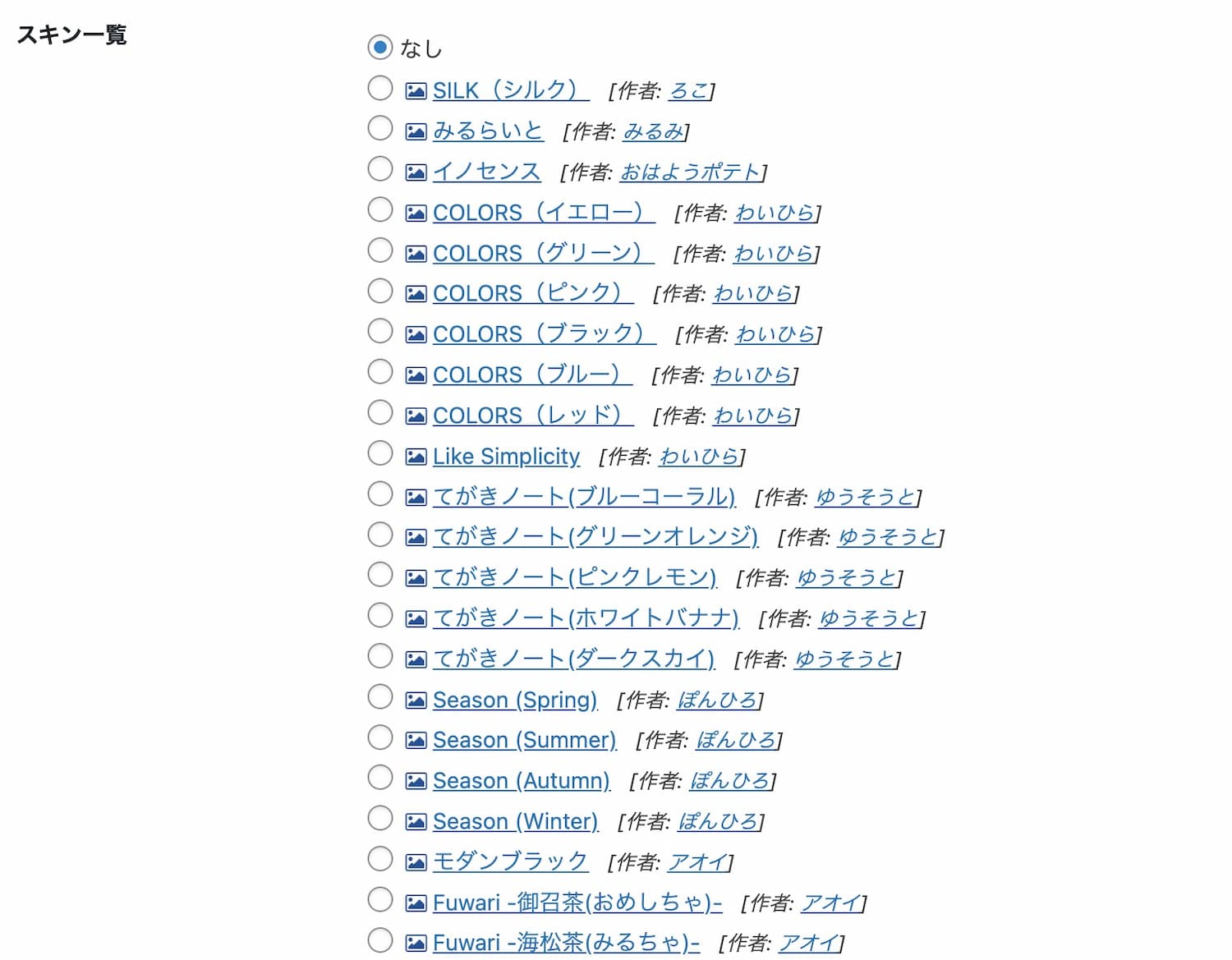
配色に困ったら、この機能を使ってみるといいでしょう。
Cocoonのオリジナルブロック
Cocoonで利用できるブロックの一部を紹介します。
アイコンボックスブロック
アイコンボックスブロックは、アイコン付きのボックスを作成できるブロックです。
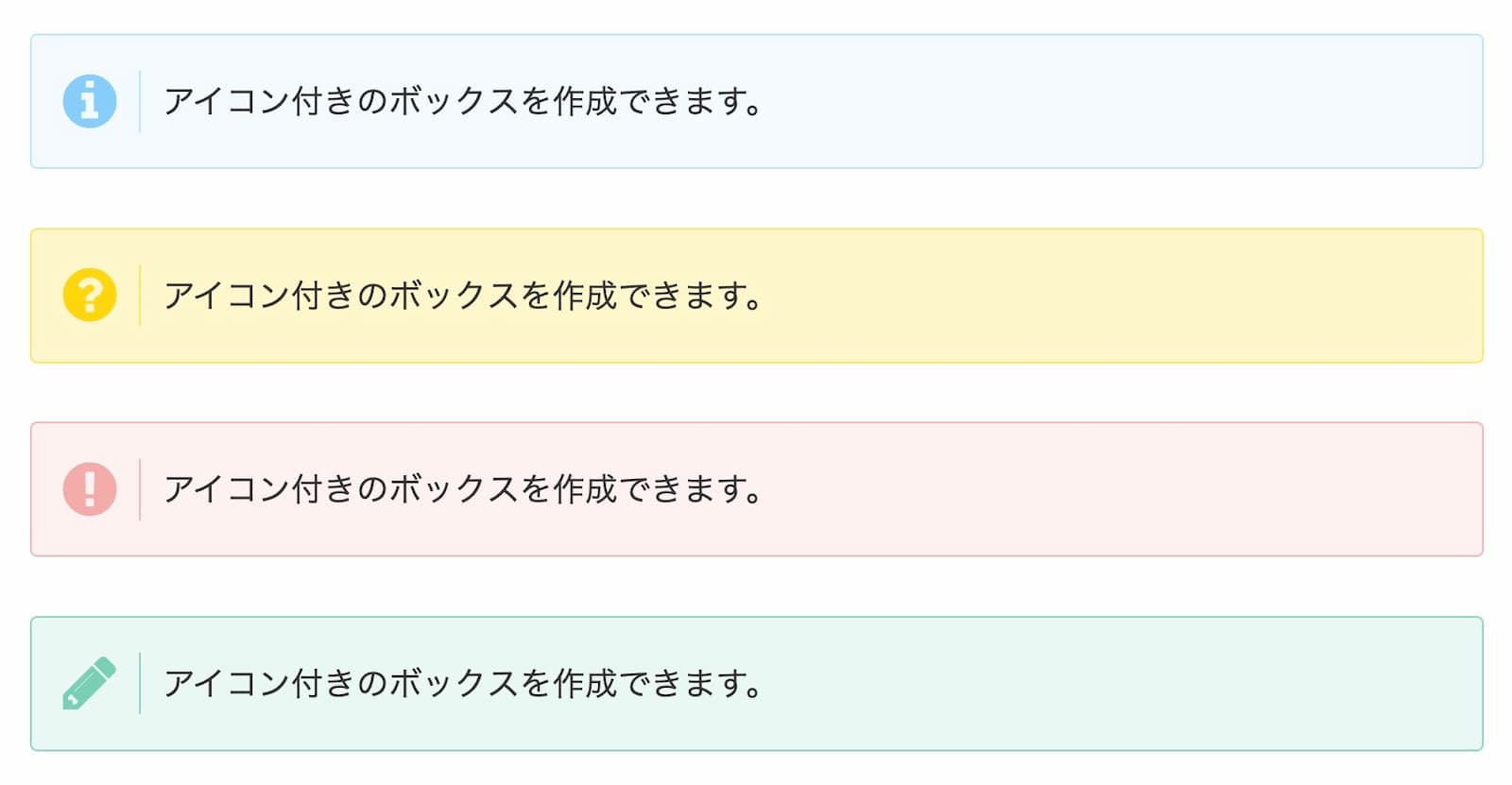
アイコンは10種類の中から選択ができます(バージョン2.6.8.11時点)。
補足情報や注意事項などを表示したいときに便利です。
案内ボックスブロック
案内ボックスブロックは、背景色によりテキストを目立たせるボックスを作成できるブロックです。
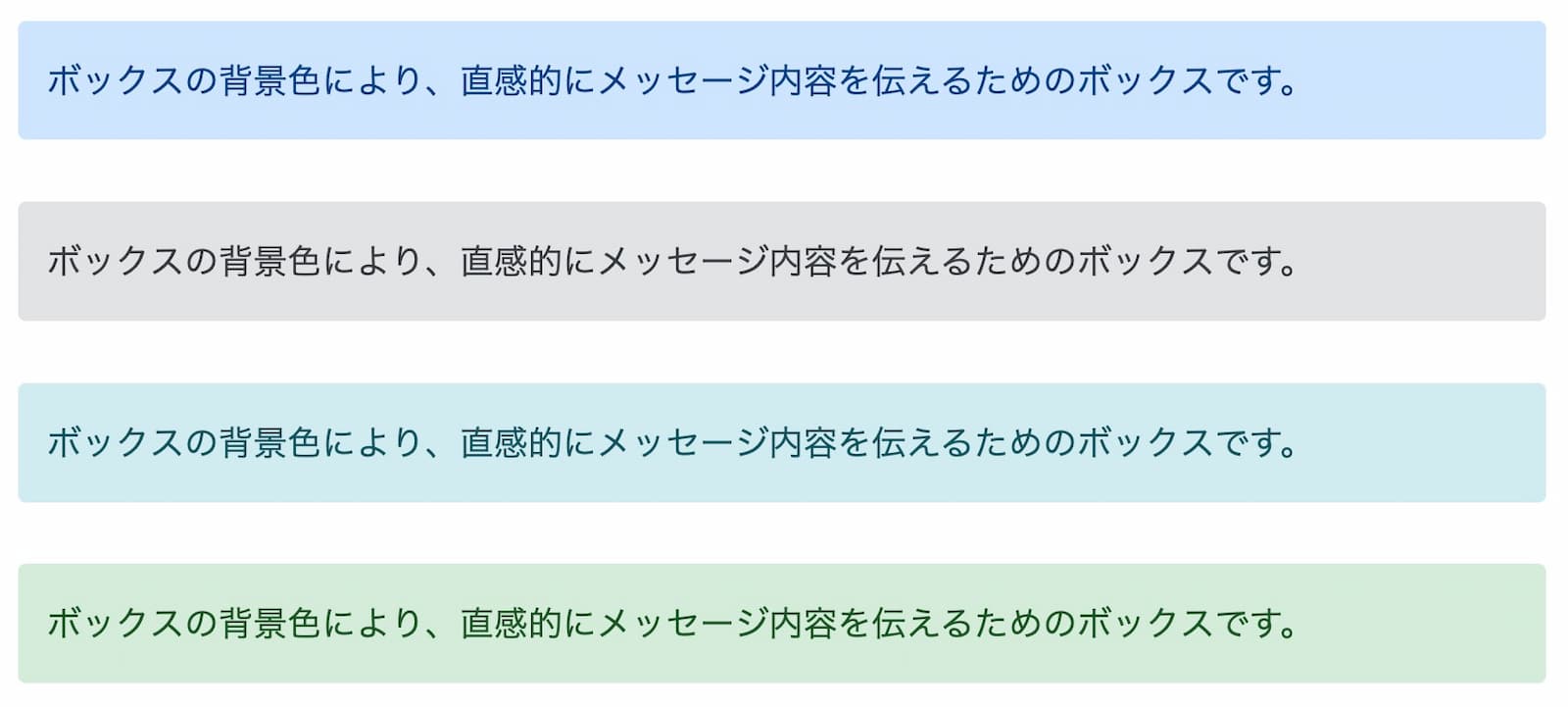
カラーはあらかじめ用意された色から選択する仕様で、8種類のカラーから選択できます(バージョン2.6.8.11時点)。
吹き出しブロック
会話形式のコンテンツを作成できるブロックです。
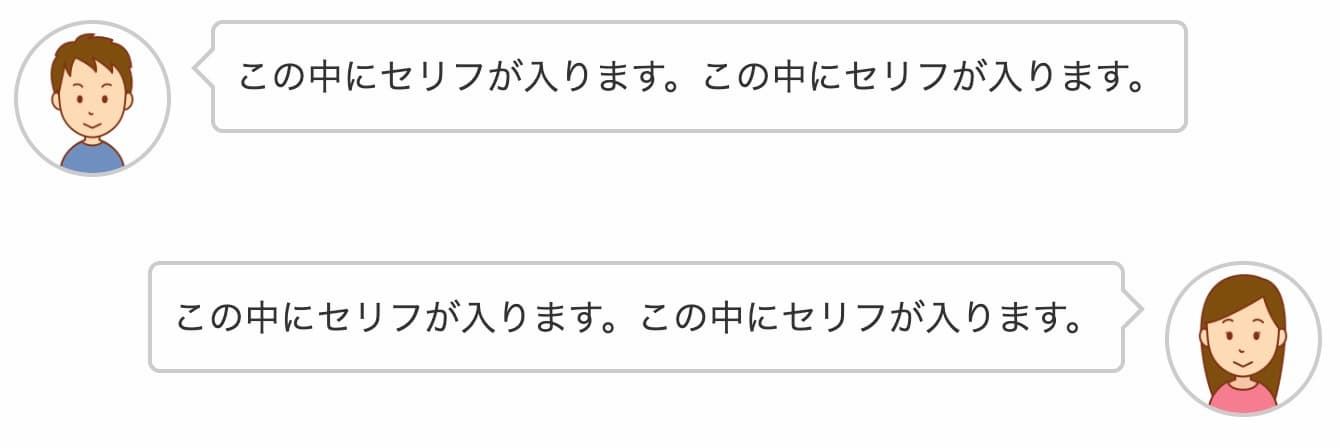
アイコン画像は自分で用意したものを設定するか、テーマで用意されているものが使用できます。
アイコンは10種類用意されています(バージョン2.6.8.11時点)。
その他吹き出しの色や左右の位置設定、アイコンの形状と枠線の設定ができます。
会話以外にも人物のメッセージとして利用するのもありですね。
ボタンブロック
リンクをボタンの形で作成できるブロックです。
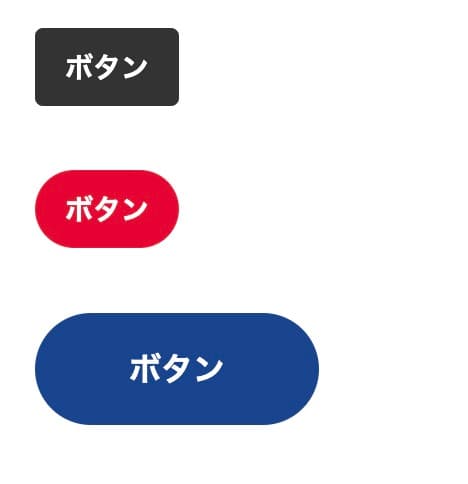
ボタンのサイズ、円形、光るアニメーション、背景色、幅設定、文字サイズなどの設定ができます。
アコーディオン(トグル)ブロック
開閉ができるアコーディオン形式のコンテンツを作成できるブロックです。
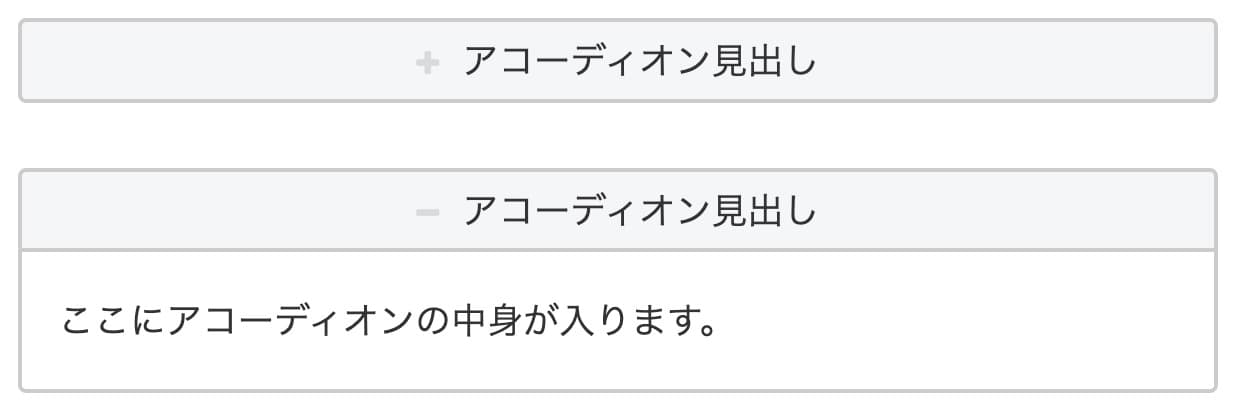
コンテンツが長くなりすぎる場合や、デフォルトで非表示にしておきたいコンテンツなどに活用できます。
ボーダー、テキスト、背景のカラー設定ができます。
タイムラインブロック
タイムラインブロックは、工程を説明するのに便利なブロックです。
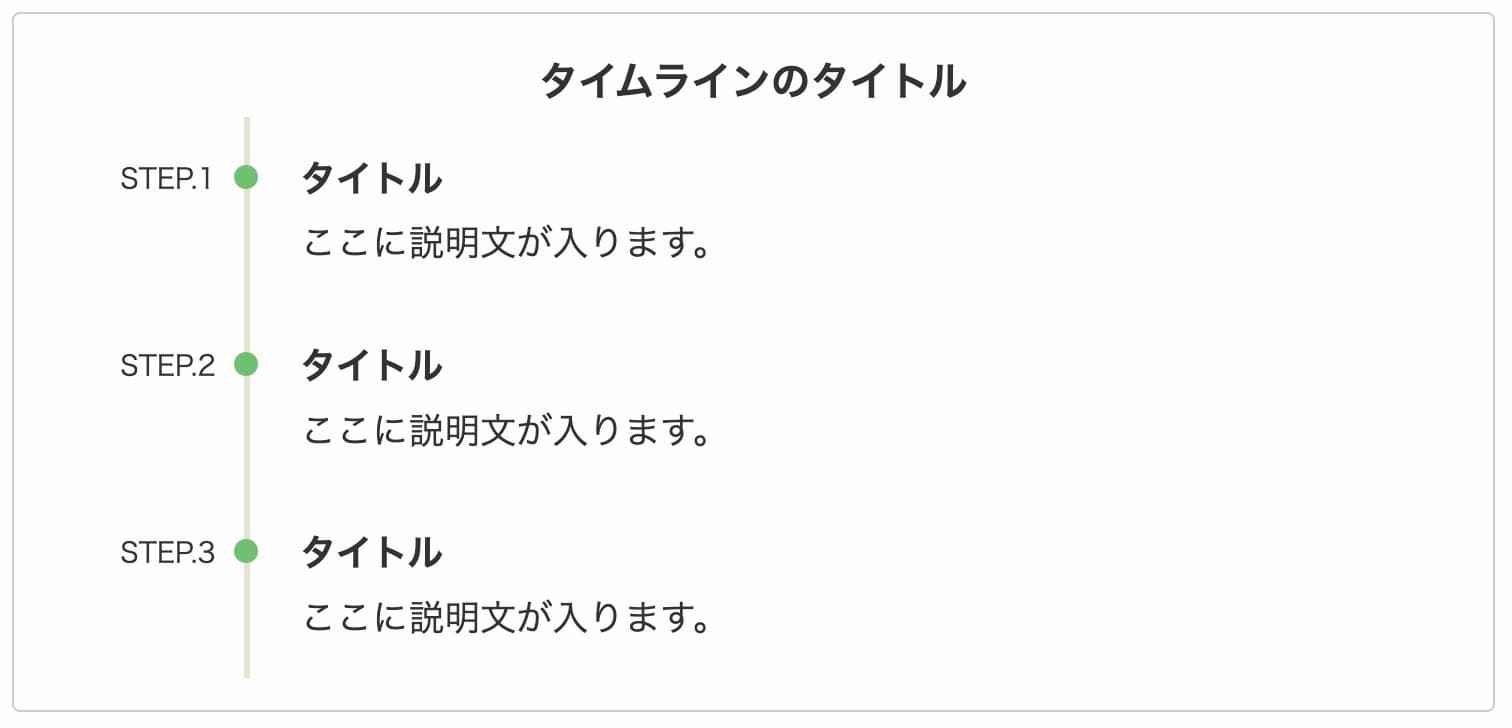
例えば、手順を説明したり、流れを説明したりするような場合に便利です。
プレーンなテキストで説明するより、より分かりやすく見せることができます。
アイコンリストブロック
アイコン付きのリストを作成できるブロックです。
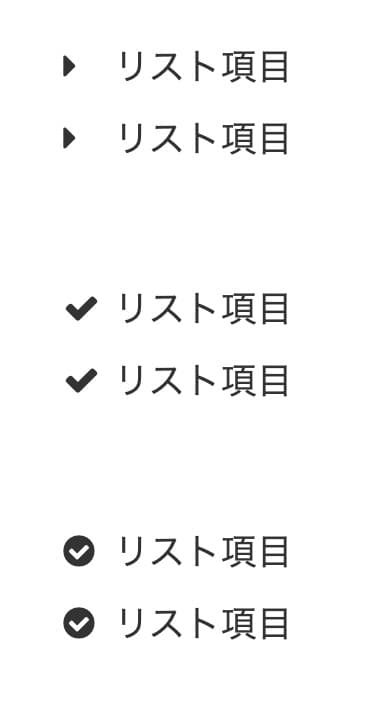
アイコンは40種類ほど用意されており(バージョン2.6.8.11時点)、アイコンの色やテキストカラー、背景色を設定できます。
CocoonをWordPressにインストールする方法
Cocoonは以下の方法でダウンロード・インストールできます。
テーマをダウンロード
以下のページからCocoonをダウンロードできます。
https://wp-cocoon.com/downloads/
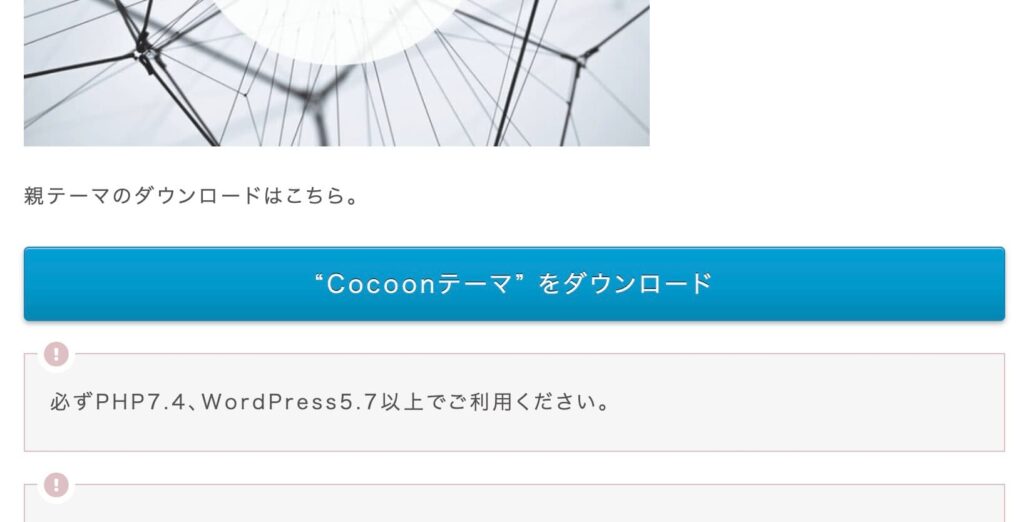
「”Cocoonテーマ”をダウンロード」と書かれたボタンをクリックすると、Zipファイルをダウンロードできます。
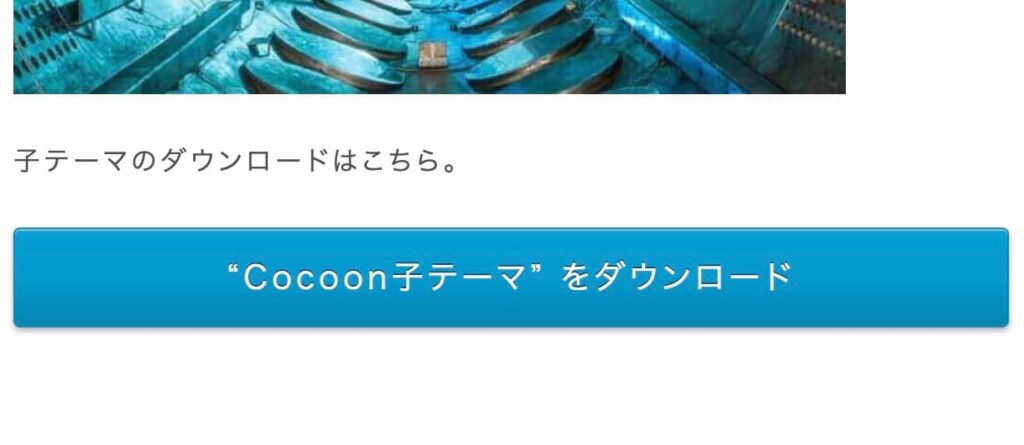
同じページに、「”Cocoon子テーマ”をダウンロード」と書かれたボタンもあるので、こちらもクリックしてZipファイルをダウンロードします。
テーマをWordPressにインストール
CocoonをインストールしたいサイトのWordPress管理画面にログインして、「外観(またはテーマ)」をクリックします。
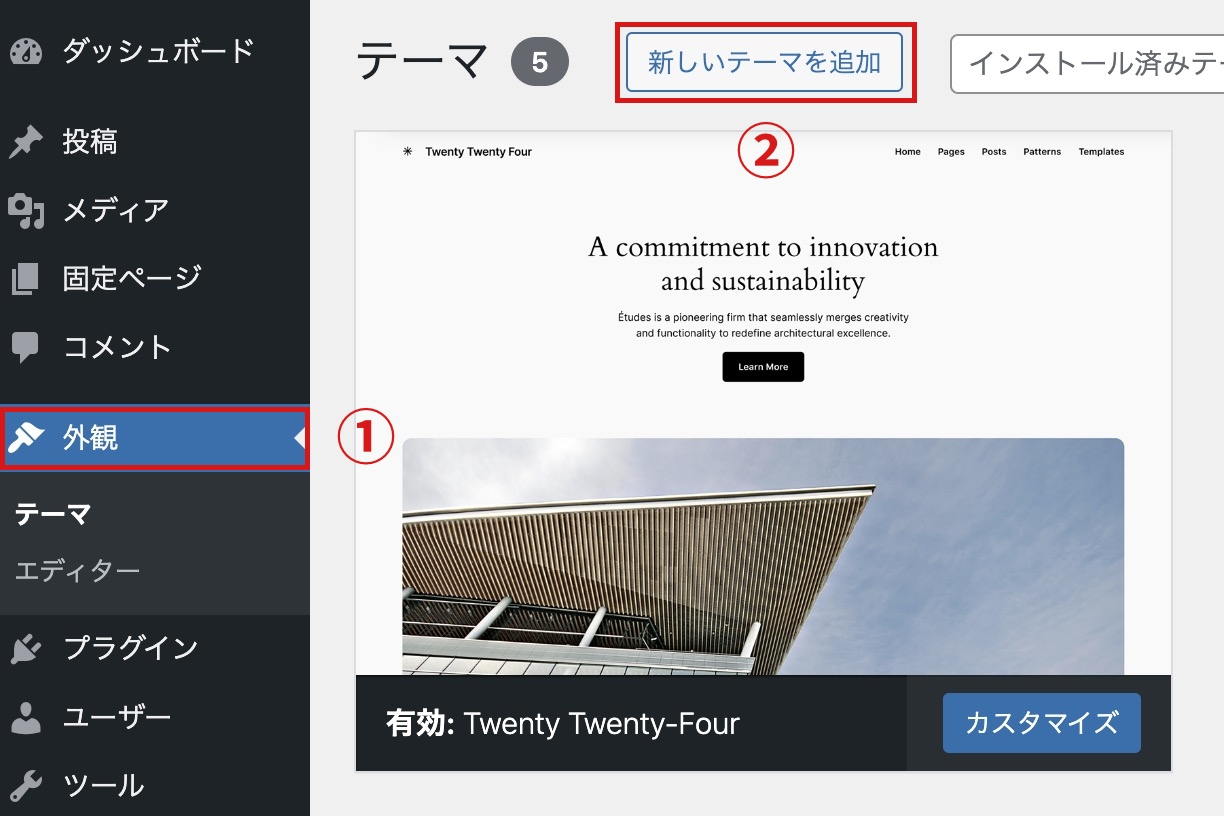
テーマページの上に「新しいテーマを追加」ボタンがあるので、ここをクリックします。
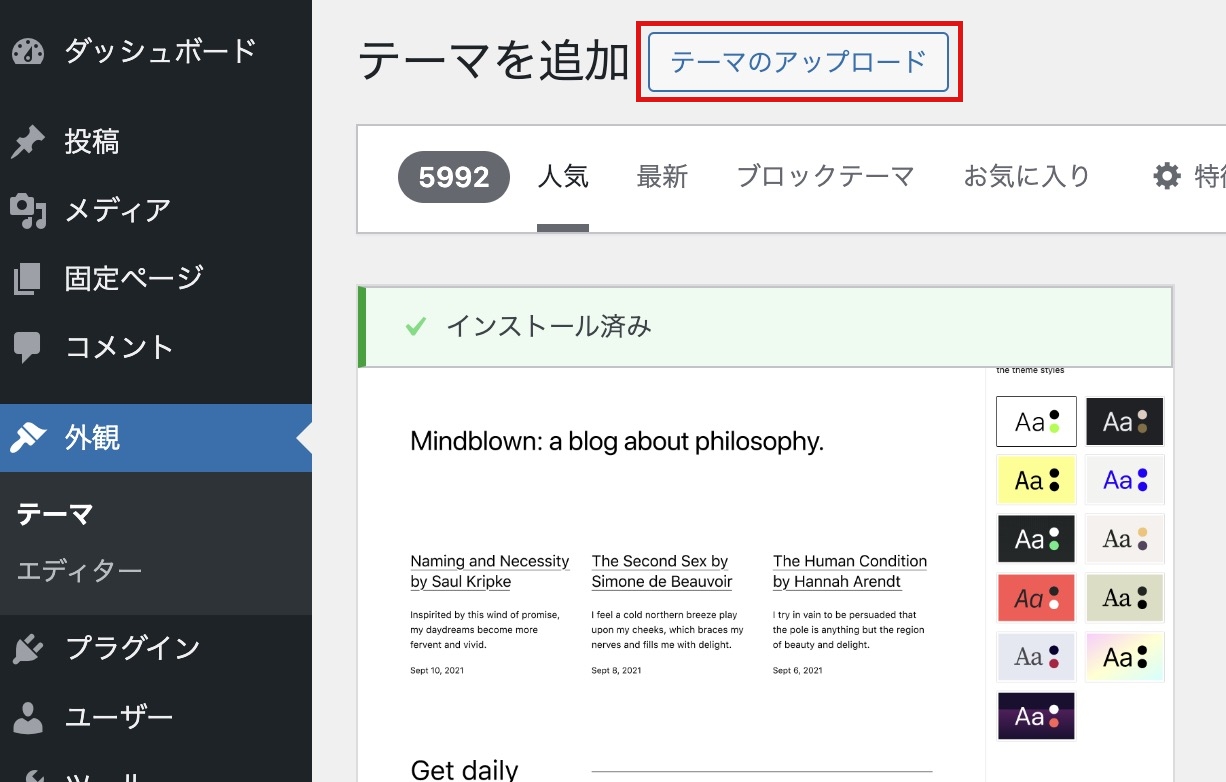
「テーマを追加」ページの上にある、「テーマのアップロード」ボタンをクリックします。
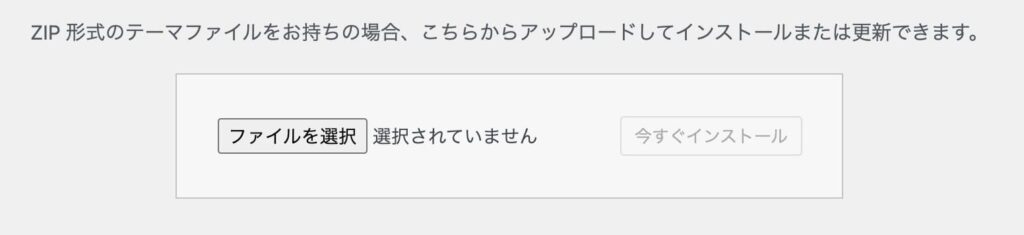
テーマのアップローダーが表示されますので、「cocoon-master.zip」を展開せずそのままアップロードして、「今すぐインストール」をクリックします。
このテーマは有効化せず、同じ手順で「cocoon-child-master.zip」をインストールしてください。
「cocoon-child-master.zip」を有効化したら、インストール完了です。
子テーマの「cocoon-child-master.zip」は、テーマをカスタマイズするためのテーマで、初心者だと触ることはないと思いますが、一応子テーマの方を有効化してください。
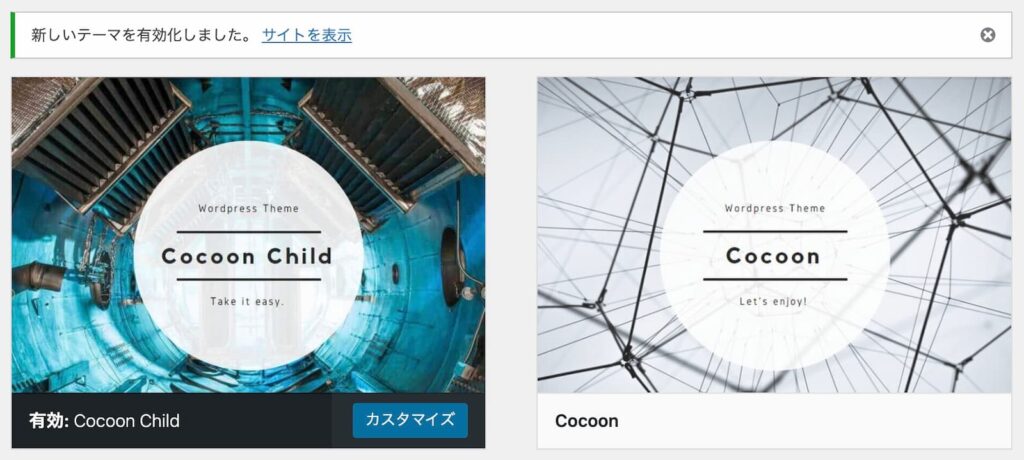
Cocoonを使用するメリット
無料で利用できる
Cocoonは無料で利用できるのが大きなメリットです。
使って損はしないので、気軽に試してみることができます。
サイトやブログを始める費用をできる限り抑えたいという方は、ぜひ試してみてください。
ライセンスは100%GPLですので、ブログ制作を受注した際に利用するのも良いでしょう。
とにかく高機能
WordPress公式で無料のテーマはインストールできますが、最低限の機能のみの場合がほとんどです。
Cocoonはこの記事で紹介してきた通り、無料にもかかわらず高機能です。
管理画面から細かな設定ができるので、色々設定をいじりたいWordPress中級者以上の人でも納得のクオリティかと思います。
SEOや収益化を強化するために、より細かい設定をしたい方にはおすすめです。
利用者が多い
利用者が多いということは、それだけネット上にカスタマイズ方法やトラブルの解決方法を書いた記事があるということです。
何か困ったことがあっても、Googleで検索して問題解決しやすいのがメリットです。
他のサイトのデザインやカスタマイズ方法を参考にして、自分のサイトに取り入れることもしやすいです。
Cocoonを使用するデメリット
Cocoonの良い点を紹介してきましたが、個人的に感じたデメリットも紹介したいと思います。
良いテーマなのであまり悪く言うつもりはありませんが、強いて言えば以下の点はデメリットとして挙げられるかなと思います。
デザインは有料テーマには劣る
Cocoonの開発者はWebデザイナーではなくエンジニアですので、デザイン面で少し物足りなさを感じます。
主観的な感想ではありますが。
デザインよりも機能という方にとっては問題ないことではありますが、デザインにこだわりたい方にはあまり向いていません。
かといってめちゃくちゃダサいとかではないです。
デザインが被りやすい
Cocoonは利用者が多いので、他のサイトやブログとデザインが被りやすいです。
特に被ることが気にならない方は問題ありませんが、オリジナリティを出したい方には向いていません。
ある程度CSSがかけてガッツリカスタマイズができればいいですが、そうではない場合は他のサイトとデザインの差別化は難しいでしょう。
他のテーマに乗り換えが大変
オリジナルブロックというのは、テーマ側で用意されているかプラグインで用意されているかで乗り換えの手間が変わります。
例えば、Snow Monkey(有料WordPressテーマ)のようにオリジナルブロックをプラグインで用意している場合は、テーマを変えてもブロックはそのまま利用できます。
逆に、テーマ側にオリジナルブロック機能が実装されている場合、テーマを変えるとブロックはそのまま利用できず、過去の投稿のスタイルが消えてしまいます。
Cocoonのオリジナルブロックはテーマに実装されているので、他のテーマに乗り換えるとデザインは引き継がれません。
オリジナルブロックを多用し、投稿をたくさんしている場合、他テーマへの乗り換えはかなり手間になります。
Cocoonはこんな人におすすめ
以上をまとめると、Cocoonは以下のような人におすすめです。
デザインより機能重視
Cocoonの特徴は設定項目が豊富に用意されており高機能です。
デザイン性よりも機能を重視される方には、おすすめのテーマです。
逆に、デザインが綺麗なテーマにしたいという方には、あまりおすすめしません。
そのような方にはSANGOやSTORK19のような有料テーマをおすすめします。
出費を抑えたい
有料のWordPressテーマを購入すると、一般的に1~2万円ほどの出費になります。
無料のCocoonを使えば1~2万円ほどの出費を浮かせることができます。
もしテーマが気に入らなかったとしても、出費は0なので損はありません。
できるだけ安くサイト・ブログを開設したいという方には、おすすめのテーマです。
WordPress初心者
管理画面からさまざまな設定ができるので、プラグインを入れたり独自でカスタマイズする必要性はあまり高くありません。
ですので、WordPress初心者向けのテーマかと思います。
設定が「Cocoon設定」にまとめられているのも、初心者に優しい作りかと思います。
ブロックエディターは直感的に操作できるので、HTMLが分からないと言う人も問題なくコンテンツを作成できます。
ブログサイト制作を受注するWebデザイナー
Web制作でWordPressを利用したブログの制作を依頼された場合、一から制作するにはPHPの知識が必要になります。
HTML/CSSは書けるけど、PHPは分からないというWebデザイナーの方もいるでしょう。
そんな方は、1からブログサイトを作るのではなく、Cocoonを使って制作してみてはいかがでしょうか。
100%GPLなのでライセンスを気にすることなく自由にカスタマイズして納品できます。
実際、Cocoonをカスタマイズして制作された企業ブログを見かけることがあります。
その他の無料テーマ
Cocoon以外の無料のWordPressテーマも紹介します。
Lab23
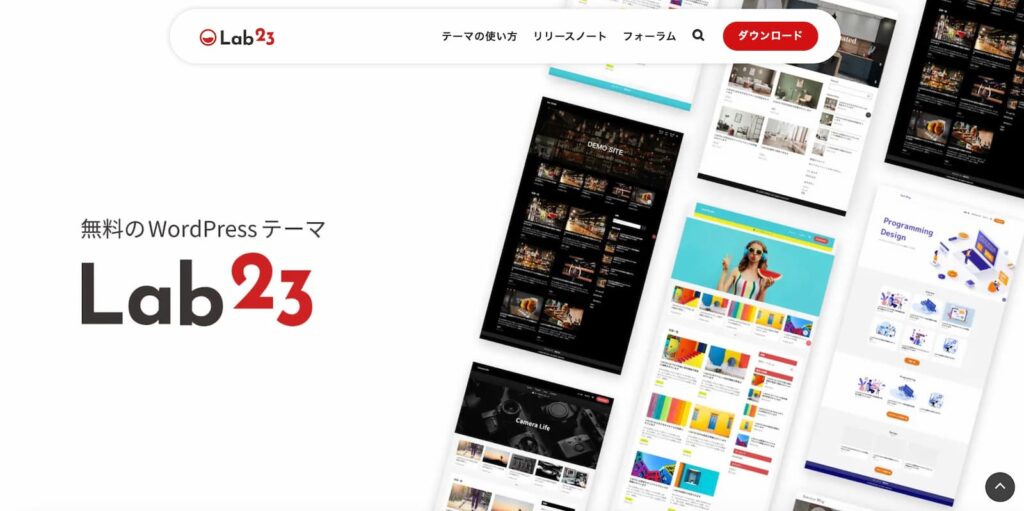
ブログ向け無料WordPressテーマ「Lab23」 – Lab23
Lab23は無料で利用できるWordPressテーマです。
スタイル設定が豊富にあり、細かくデザインの設定を行うことができます。
オリジナルのブロックも多く用意されているので、パズル感覚でコンテンツを作成することができます。
高機能な上にデザイン性が高く、有料テーマ級のクオリティのテーマです。
豊富なデザインパターン
色設定やレイアウト、スタイルの設定が複数用意されているので、いろいろなデザインにカスタマイズしやすいのが特徴です。
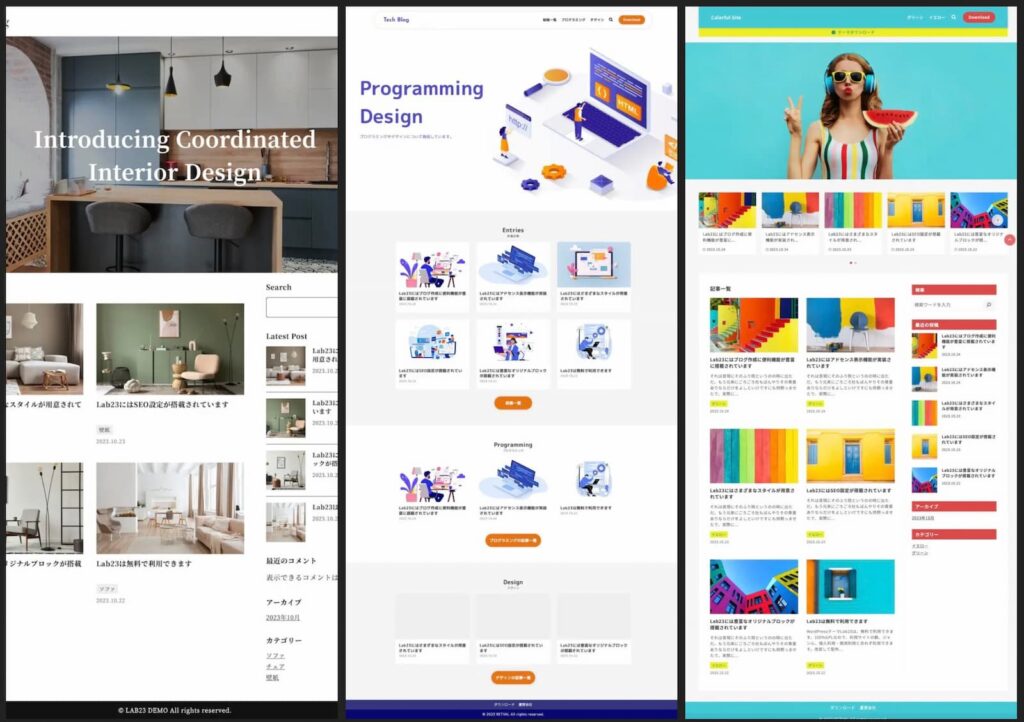
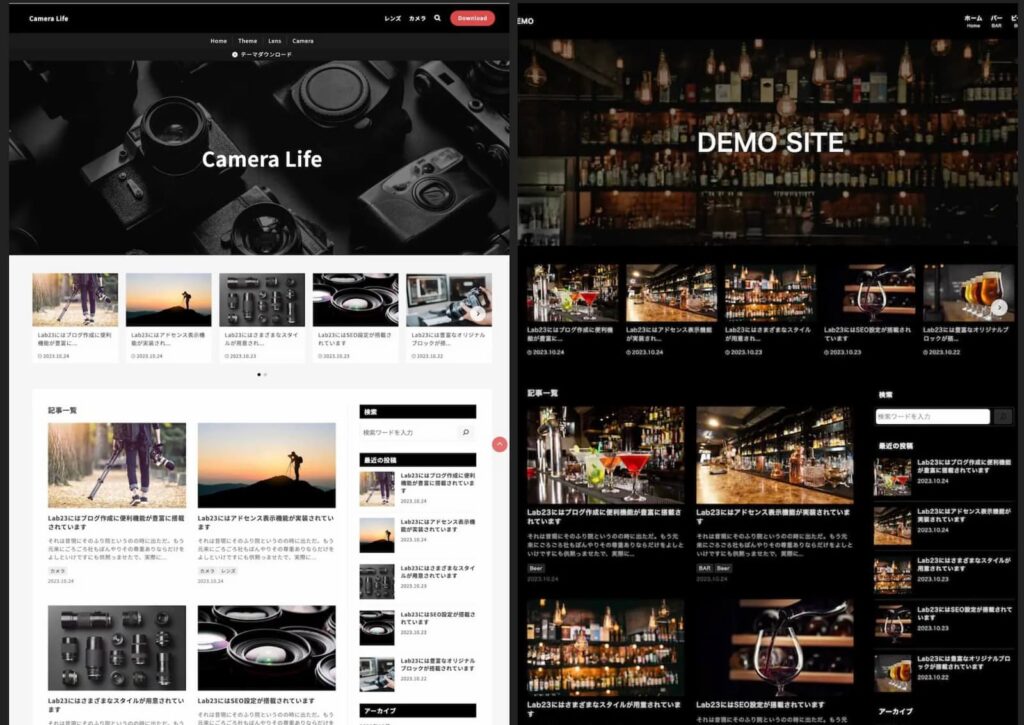
モノトーンやカラフルなサイトまで、幅広く対応しています。
高速表示
表示速度の最適化もされているので、表示が早く快適に閲覧できます。
昨今ではサイトの表示速度はSEOに影響するので、表示速度の最適化は必須となっています。
その点Lab23は問題なく利用できます。
豊富なオリジナルブロック
Lab23にはオリジナルのブロックも豊富に用意されています。
一例を挙げると、以下のようなブロックです。
- オリジナルボタンブロック
- ボックスブロック
- マイクロコピーブロック
- リッチテーブルブロック
- 吹き出しブロック
- セクションブロック
- アコーディオンブロック
- 質問と回答ブロック
- ステップブロック
この他にも多くのブロックがあるので、直感的な操作でブログサイトを作り込むことができます。
このように、機能面とデザイン面両方でバランスの良いテーマになっています。
まとめ
今回はCocoonの特徴や機能、魅力、メリット・デメリットについて書いていきました。
機能面で言えばこれで無料なのは凄すぎます。有料で販売できるレベルのクオリティですから。
お金をかけたくないけど高機能なWordPressテーマを使いたいという方にはおすすめできるテーマです。
無料なので試してみて損はないので、ダウンロード・インストールして色々触ってみてください。
その他の記事

LPを作成できるおすすめWordPressテーマ・プラグイン(有料&…
今回は、LP(ランディングページ)を制作できるWordPressテーマやプラグインを紹介します。Wo…

SEOに強いWordPressテーマは存在する?SEOにおすすめのテーマ
今回は、SEOとWordPressテーマの関係について解説していきます。WordPressでメディア…

無料のおすすめブログ向けWordPressテーマ(日本語・国産テー…
今回は、無料で利用できるおすすめのWordPressテーマを紹介していきます。こだわったサイトを作る…

【2024年版】ブログにおすすめのWordPressテーマ(有料&無料)
今回は、ブログ運営をするのにおすすめしたいWordPressテーマを紹介します。私自身、WordPr…







